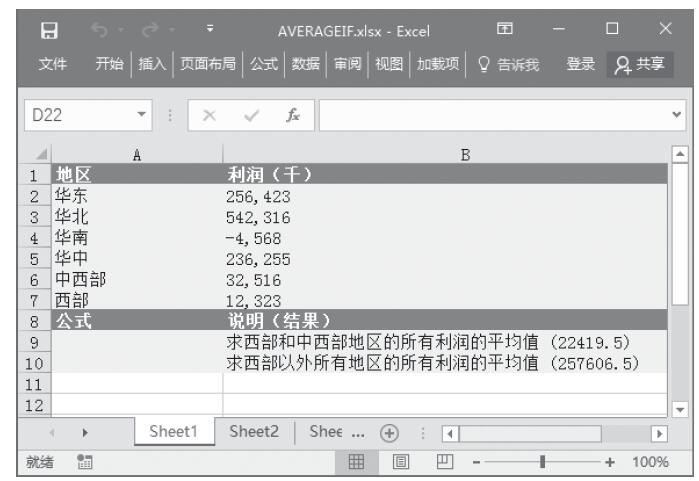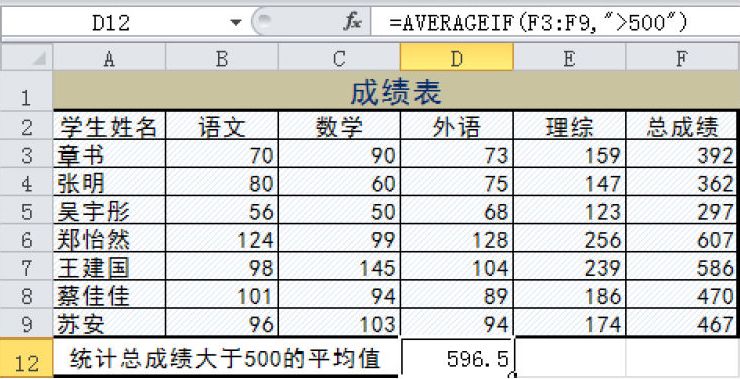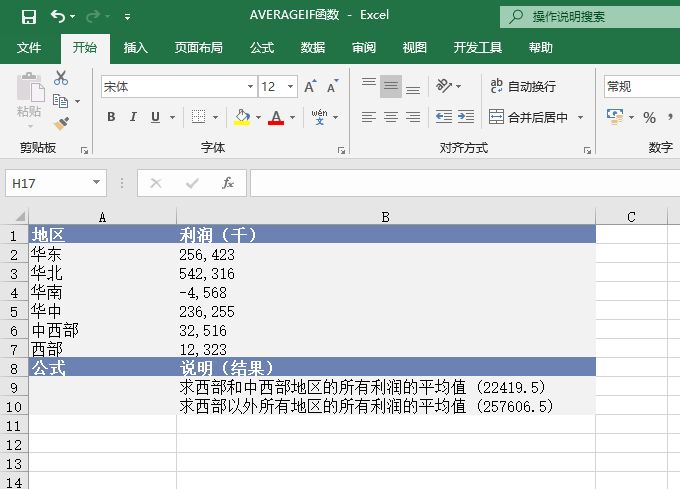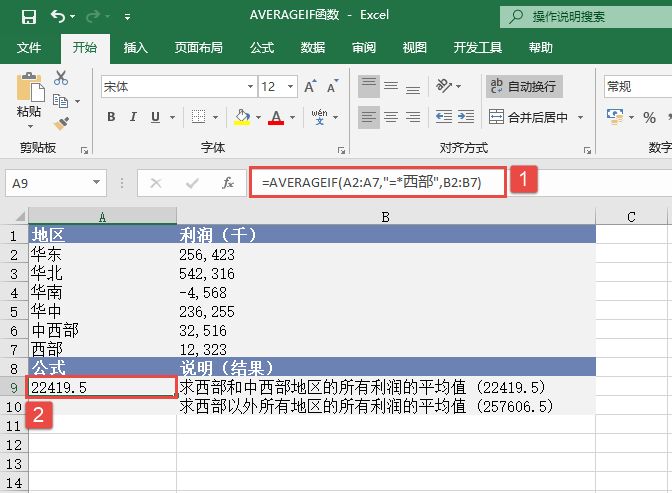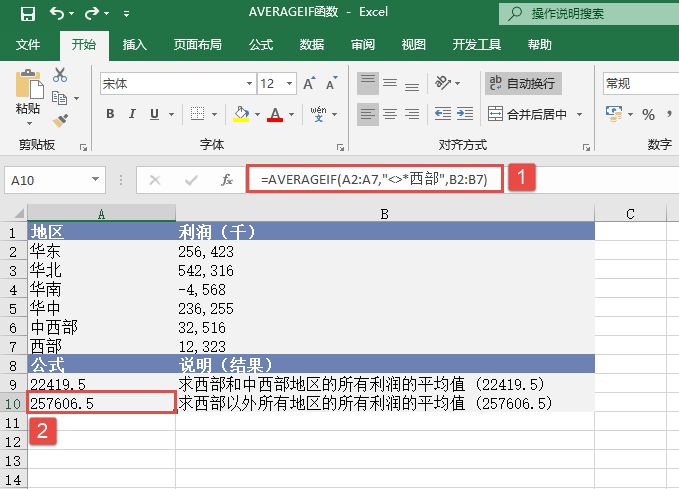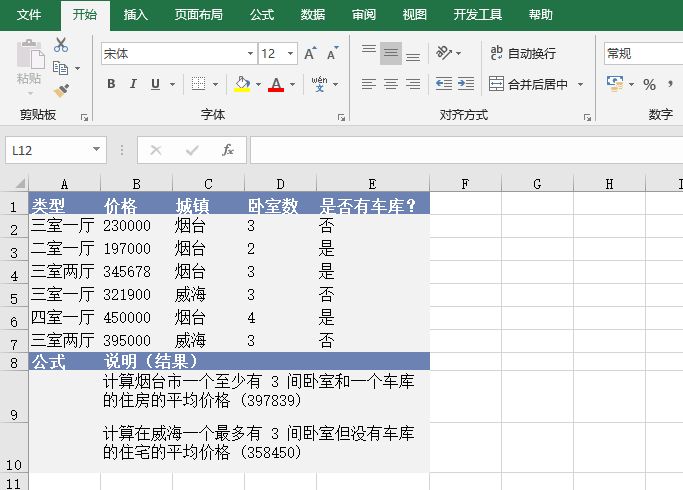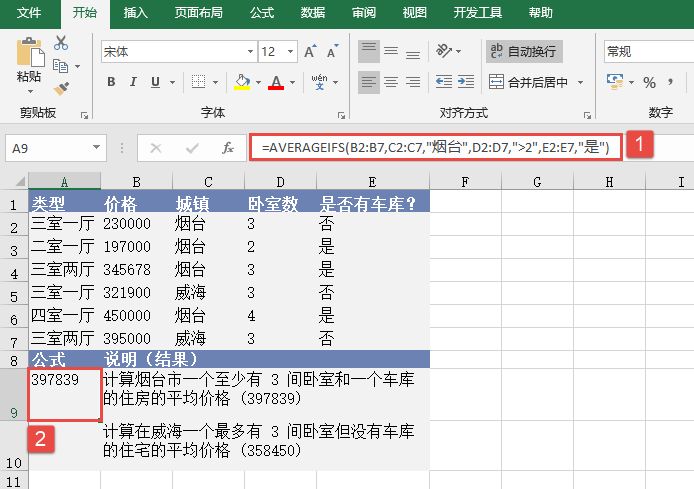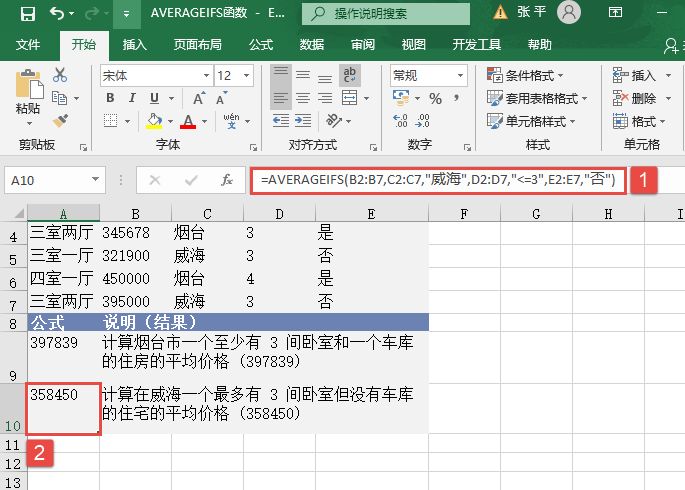AVERAGEIF函数用于返回某个区域内满足给定条件的所有单元格的平均值(算术平均值)。其语法如下:
AVERAGEIF(range,criteria,average_range)
其中,range参数是要计算平均值的一个或多个单元格,其中包括数字或包含数字的名称、数组或引用。criteria参数是数字、表达式、单元格引用或文本形式的条件,用于定义要对哪些单元格计算平均值。average_range参数是要计算平均值的实际单元格集,如果忽略,则使用range。下面通过实例详细讲解该函数的使用方法与技巧。
某公司统计了不同区域的年度销售利润,需要计算几组给定条件(指定区域)的平均值。打开“AVERAGEIF函数.xlsx”工作簿,切换至“Sheet1”工作表,本例中的原始数据如图18-6所示。具体的操作步骤如下。
STEP01:选中A9单元格,在编辑栏中输入公式“=AVERAGEIF(A2:A7,”=*西部”,B2:B7)”,用于计算西部和中西部地区的所有利润的平均值,输入完成后按“Enter”键返回计算结果,如图18-7所示。
图18-6 原始数据
图18-7 计算西部和中西部地区平均值
STEP02:选中A10单元格,在编辑栏中输入公式“=AVERAGEIF(A2:A7,”<>*西部”,B2:B7)”,用于计算西部以外所有地区的所有利润的平均值,输入完成后按“Enter”键返回计算结果,如图18-8所示。
AVERAGEIFS函数用于返回满足多重条件的所有单元格的平均值(算术平均值)。其语法如下:
AVERAGEIFS(average_range,criteria_range1,criteria1,criteria_range2,criteria2…)
其中,average_range参数是要计算平均值的一个或多个单元格,其中包括数字或包含数字的名称、数组或引用。参数criteria_range1、criteria_range2……是计算关联条件的1~127个区域。参数criteria1、criteria2……是数字、表达式、单元格引用或文本形式的1~127个条件,用于定义要对哪些单元格求平均值。下面通过实例详细讲解该函数的使用方法与技巧。
某房产公司统计了两个不同地区不同户型房屋的售价,需要计算满足多重条件的房屋售价的平均值。打开“AVERAGEIFS函数.xlsx”工作簿,切换至“Sheet1”工作表,本例中的原始数据如图18-9所示。具体的操作步骤如下。
STEP01:选中A9单元格,在编辑栏中输入公式“=AVERAGEIFS(B2:B7,C2:C7,”烟台”,D2:D7,”>2″,E2:E7,”是”)”,用于计算烟台市一个至少有3间卧室和一个车库的住房的平均价格,输入完成后按“Enter”键返回计算结果,如图18-10所示。
STEP02:选中A10单元格,在编辑栏中输入公式“=AVERAGEIFS(B2:B7,C2:C7,”威海”,D2:D7,”<=3″,E2:E7,”否”)”,用于计算在威海一个最多有3间卧室但没有车库的住宅的平均价格,输入完成后按“Enter”键返回计算结果,如图18-11所示。
图18-8 计算西部以外所有地区平均值
图18-9 原始数据
图18-10 计算烟台市住房平均价格
图18-11 计算威海住宅的平均价格